Microsoft 已發布 適用於 Windows 8.1的新更新包 KB2919442、KB2932046、KB2937592 和 KB2938439。此更新包括新特性、新功能、漂亮的用戶界面和錯誤修復。我們之前已經討論過此更新中的新內容。用戶正在不耐煩地下載此更新。但很少有用戶在 Windows 8.1 PC 上安裝最新更新時也會收到錯誤消息。
有用戶抱怨安裝幾分鐘後會顯示錯誤代碼 80070020、80073712 和 0x800f081f。在這裡,我們將討論如何擺脫這些錯誤的解決方案。
如何修復錯誤 80073712、80070020、0x800f081f
安裝更新時的 Windows 8.1
1.首先,對Windows更新進行故障排除。為此,在魅力搜索中寫入故障排除並單擊故障排除。將打開一個窗口。單擊鏈接修復 Windows 更新問題。此外,請按照您獲得的說明進行操作。現在嘗試全新安裝。如果它不起作用,請按照下一步操作。
2. 如果您的 PC 上有防火牆和第三方防病毒軟件,請禁用它。
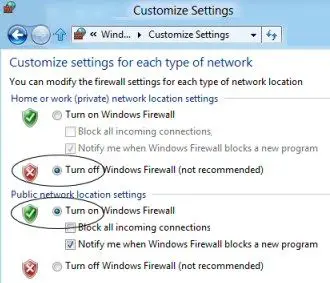
4. 轉到控制面板並停止 Windows 更新。
5. 打開文件資源管理器 C:windows(或安裝 Windows 8.1 的驅動器)並重命名 SoftwareDistribution 文件夾。重新啟動您的電腦。啟用 Windows 更新並再次下載。
6. 放置您的 Windows 8.1 光盤並安裝 .ISO 再次運行安裝程序。
7. 在安裝程序運行時,選擇可以解決問題的 Windows 修復選項。編寫操作系統的產品密鑰。重新啟動幾次後,將安裝 Windows 8.1 並修復 Windows 8.1 PC 上的所有問題。
這些提示將使您的 PC 做好更新 Windows 8.1 和更新 PC 上的 Windows 的準備。如果您仍然遇到錯誤,您肯定會按照以下修復提示成功:
1. 您必須清理在 Windows 8.1 更新安裝過程中損壞的文件。
2.使用 admin打開命令提示符。
3. 輸入 Dism / Online / Get-Packages 並按 Enter。現在您可以在命令提示符中看到損壞的文件列表。
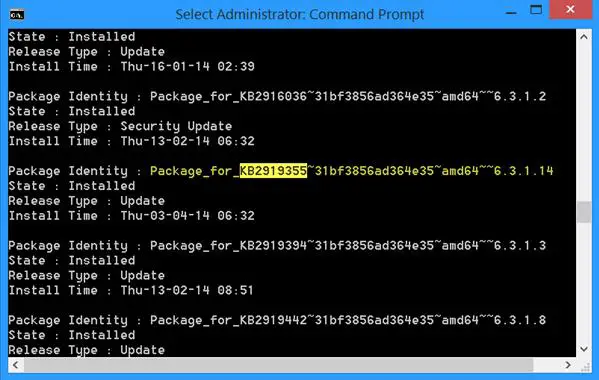
4. 導航到 控制面板–程序和功能–查看已安裝的更新並選擇已安裝的更新。
5. 選擇已安裝且已損壞的文件。卸載這些文件。您可以按列中的安裝日期找到損壞的文件。
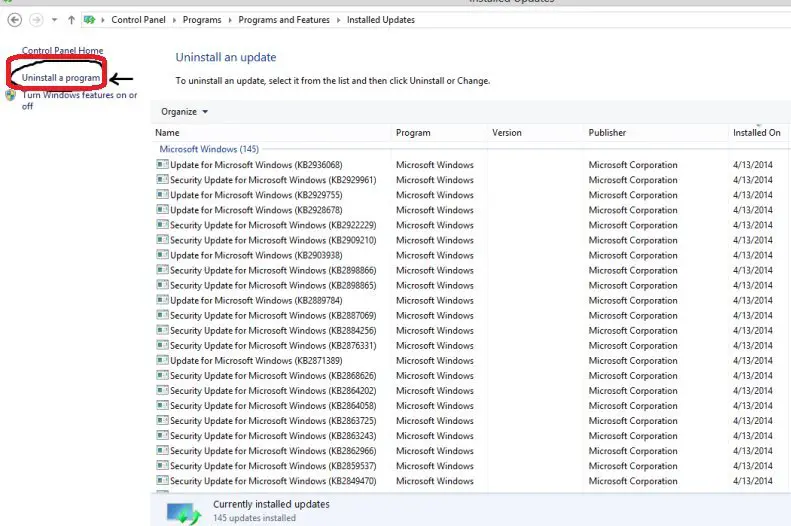
6. 如果找不到,請重新打開命令提示符。
7. 輸入 Dism /Online / remove-package/package_for_KB2919355~31bf3856ad364e35~~6.3.1.14 並按 Enter
8. 現在輸入 Dism / Online / cleanup-image /startcomponentcleanup 並按 Enter。
9. 重新啟動計算機。
10. 最後,您必須下載 KB2919355 文件並在您的 PC 中手動安裝。
通過以下鏈接下載適用於 32 位系統的 KB2919355 文件–
http://www.microsoft.com/en-us/download/details.aspx?id=42327
64 位系統 – http://www.microsoft.com/en-us/download/details.aspx?id=42335
和 Windows Server 2012 R2 更新
http://www.microsoft.com/en-us/download/details.aspx?id=42334。
從上述鏈接下載文件後,將其安裝到您的 PC 中。重新啟動您的 PC 並享受更新。
如果您在 PC 中僅發現 80070020 錯誤,請通過以下兩種不同的方式修復它。
手動解決方案
1. 打開系統還原設置。對於這一點去控制面板,並寫入系統還原在搜索框在控制面板窗口的右上角區域。單擊創建還原點。
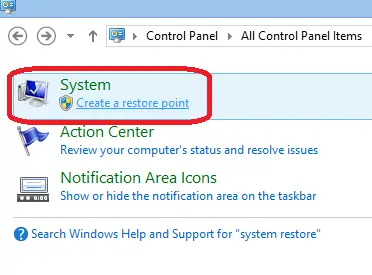
2. 你會得到一個對話框。在此對話框中單擊系統還原按鈕。
3. 在下一個對話框中點擊Next。
4. 現在選擇一個還原點(較早的日期或時間),然後單擊下一步。
5. 一次又一次地單擊“下一步”選項,直到它恢復您的系統。
6. 恢復後將重新啟動。
現在窗口將自動下載並安裝更新。
自動求解
a. 下載 80070020 修復實用程序。
b. 將其安裝到您的 PC 中。
c. 掃描錯誤。
d. 如果發現任何錯誤,請單擊“修復”選項。
e. 重新啟動您的 PC。
重新啟動後,更新安裝將自動保持,錯誤顯示將得到修復。
現在,您可以使用上面給出的鏈接手動安裝 Windows 8.1 更新,也可以自動安裝更新。您也可以在這裡使用檢查更新。

![修復 Windows Media Player 問題 [Windows 8 / 8.1 指南] 修復 Windows Media Player 問題 [Windows 8 / 8.1 指南]](https://infoacetech.net/wp-content/uploads/2021/10/7576-search-troubleshooting-on-Windows-8-150x150.jpg)
![修復 Windows 更新錯誤 0x800703ee [Windows 11/10] 修復 Windows 更新錯誤 0x800703ee [Windows 11/10]](https://infoacetech.net/wp-content/uploads/2021/10/7724-0x800703ee-e1635420429607-150x150.png)




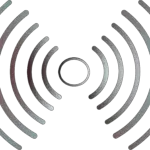


![Windows版本怎麼看 [非常簡單]](https://infoacetech.net/wp-content/uploads/2023/06/Windows版本怎麼看-180x100.jpg)


